🏆 Vous venez d’être promu ou d’obtenir un nouveau poste ? Vous souhaitez ajouter votre promotion sur LinkedIn, mais vous ignorez comment faire ? 🤦🏻♀️
Les informations à ce sujet sont tellement contradictoires qu’on a décidé de s’attaquer au sujet ! ⬇️ Voici le détail de notre programme :
- Le guide en 9 étapes simples pour ajouter une promotion sur LinkedIn.
- Conseils et exemples de messages promotion (quand, comment, inspirations…).
- Les raisons de publier une annonce de promotion sur LinkedIn.
🍀 On vous montre tout de suite la manipulation à réaliser sur le réseau social LinkedIn avec ce guide tutoriel. ⬇️
Comment ajouter une promotion sur LinkedIn ?
💡 Avant de commencer, petite précision : la manipulation pour ajouter une promotion sur LinkedIn est exactement la même sur PC et sur mobile.
Alors, quel que soit votre moyen ou stratégie de communication, vous n’avez qu’à suivre la démonstration des 9 étapes à franchir pour partager la bonne nouvelle à vos followers. 👇🏼
1ʳᵉ étape : Connexion sur LinkedIn
Tout d’abord, rendez-vous sur la page de connexion LinkedIn. Rentrez vos identifiants et votre mot de passe afin de vous connecter à votre compte LinkedIn. Ensuite, cliquez sur « S’identifier ». 🔗
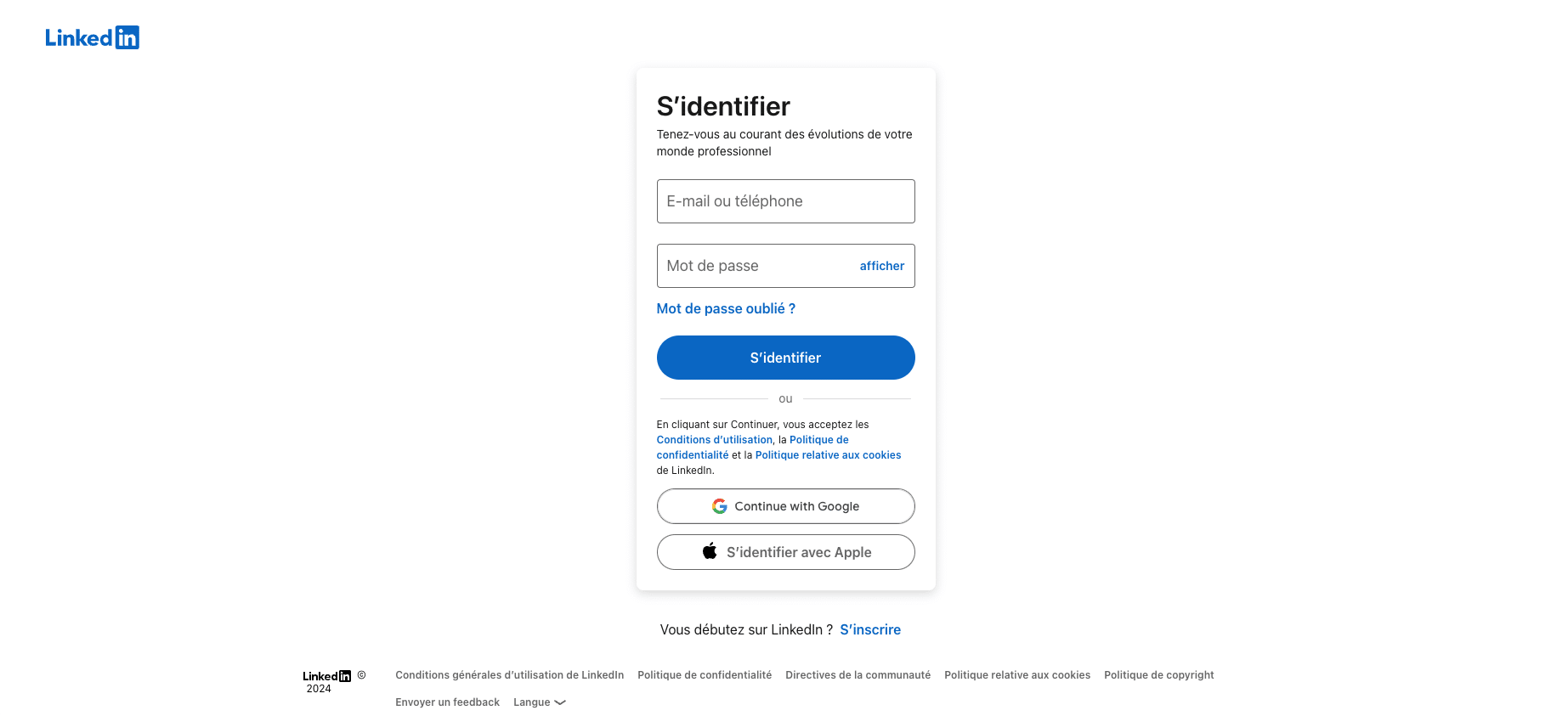
2ᵉ étape : Accéder au profil LinkedIn
👤 Lorsque vous êtes bien connecté à votre compte LinkedIn, vous arriverez sur la page de votre profil LinkedIn.
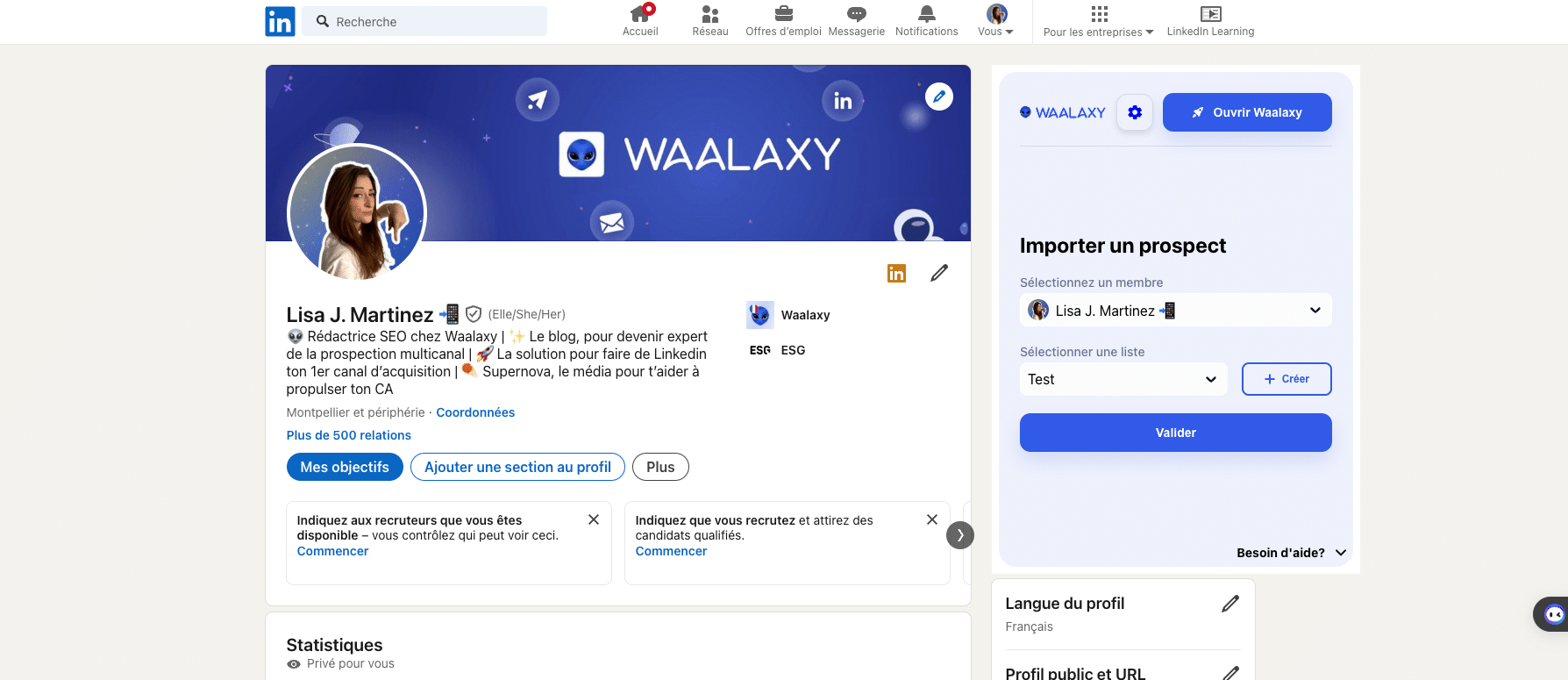
⚙️ Pour information, pour construire et optimiser votre profil LinkedIn, il y a de nombreuses sections et éléments dont l’affichage peut être paramétré :
- La bannière et la photo de profil.
- Le titre de poste.
- La localisation.
- L’entreprise actuelle.
- Lien vers votre site (uniquement pour les abonnés Premium).
- Lieu de formation professionnelle.
- Statistiques du compte.
- Ressources LinkedIn.
- Informations / Description.
- Sélection de posts mis en avant.
- Activité sur le compte LinkedIn.
- Section Expérience (celle qui nous intéresse ici)
- Section détails : projets, bénévolat, recommandations, cours suivis, résultats d’examens, langues maîtrisées, organisations, centres d’intérêts.
Si vous êtes un adepte du bénévolat, on vous encourage à lire notre article sur l’ajout d’une expérience de bénévolat sur LinkedIn. 🤲🏼
3ᵉ étape : Accéder à la section Expérience LinkedIn
Vous êtes en haut de la page de votre profil LinkedIn. ⬆️ Mais, pour y ajouter votre promotion, vous devez accéder à la section Expérience. ⬇️
🔍 Pour la trouver, scrollez vers le bas de l’écran.
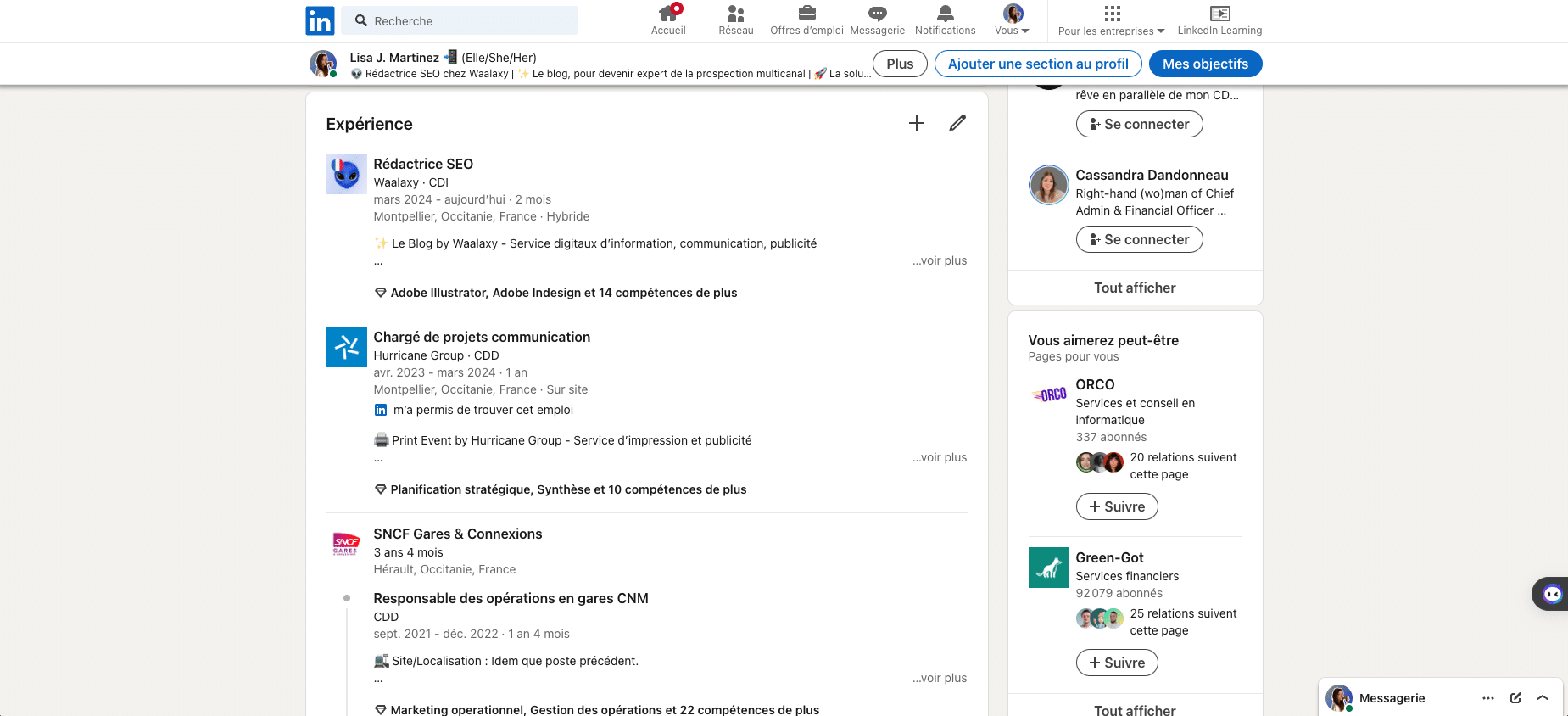
4ᵉ étape : Ajouter le nouveau poste
💼 Depuis le haut de la section Expérience, vous allez pouvoir ajouter votre nouveau poste en cliquant sur l’icône « + ».

Après avoir cliqué sur le « + », une autre petite fenêtre va apparaître juste en dessous pour vous donner le choix entre deux actions 🫵🏼 :
- Ajouter un poste (c’est sur ce choix qu’il faut appuyer pour ajouter une promotion sur LinkedIn).
- Ajouter une pause professionnelle.

5ᵉ étape : Compléter les informations du poste
🖱️ Lorsque vous avez appuyé sur « Ajouter un poste », une fenêtre va s’ouvrir : il s’agit de la carte qui concerne votre nouvel emploi et/ou nouvelle promotion (voir image ci-dessous). 📇
⚠️ Pour information :
- La fenêtre contenant la fiche (ou carte) en question se positionne par-dessus les éléments existants de votre profil.
- Ce qui veut dire que, pendant que vous la complèterez, vous ne pourrez pas naviguer sur votre compte LinkedIn (ni sur votre profil, ni sur votre fil d’actualité). ❌
- Lors de la préparation de votre annonce de promotion, nous vous conseillons de récupérer toutes les informations nécessaires et/ou de prendre des notes hors LinkedIn.

ℹ️ Voici les informations à compléter sur la fiche, par rapport à votre nouvel emploi/promotion :
- Intitulé de poste.
- Type d’emploi.
- Nom de l’entreprise.
- Lieu et type de lieu.
- Période et dates.
- Descriptif du poste (la complétude de cette section est très importante pour la visibilité et le référencement sur le moteur de recherche, nous allons donc la détailler en étape suivante).
- Titre du profil LinkedIn.
- Compétences clés (au moins cinq mots-clés recommandés).
- Médias (pour ajouter des documents importants, relatifs à votre poste).
- Préférence de partage réseau (ce paramètre est désactivé par défaut, il faudra donc l’activer pour pouvoir communiquer votre promotion sur une publication dédiée).
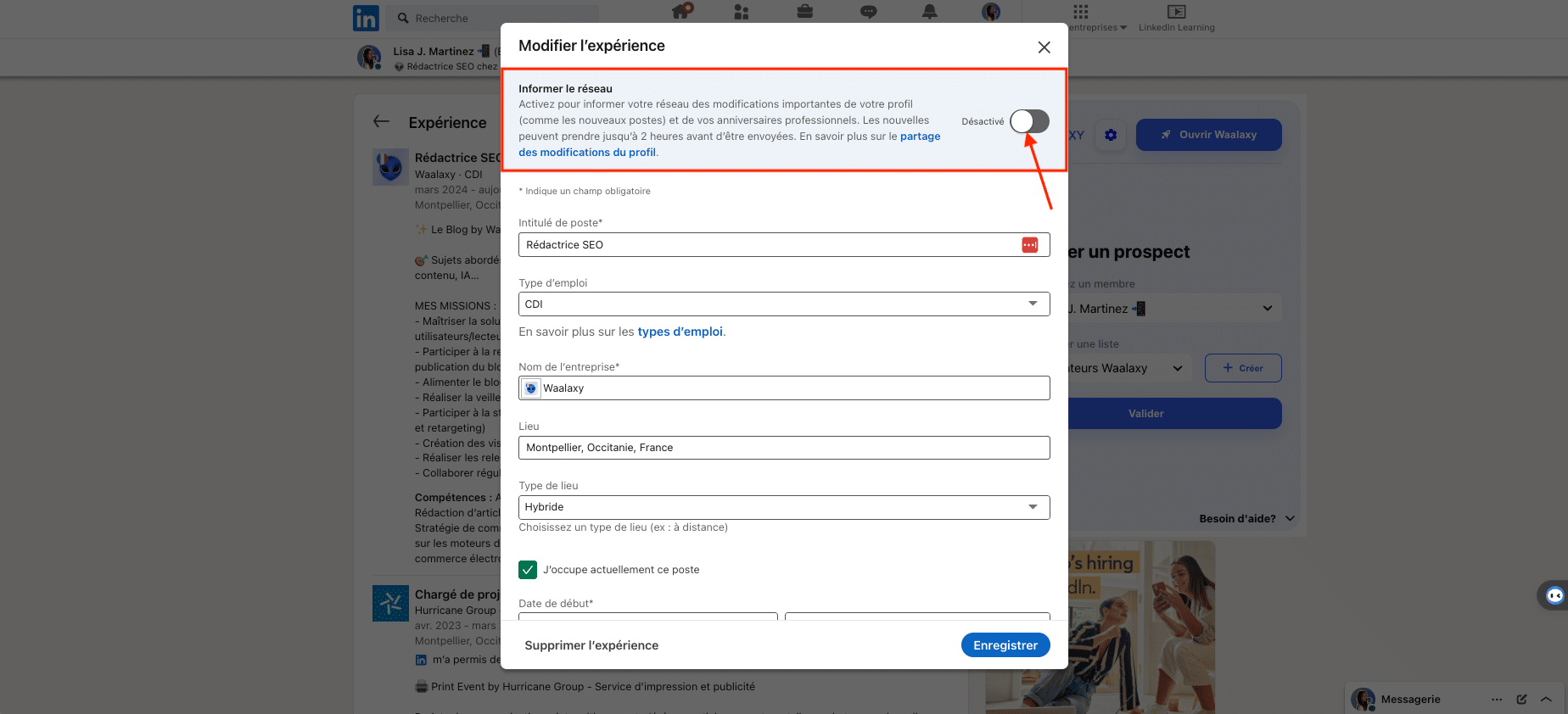
💡 À savoir si vous souhaitez ajouter une promotion obtenue dans la même entreprise que celle où vous travaillez actuellement :
- Vous n’aurez qu’à taper son nom dans le champ dédié sur votre fiche.
- Ensuite, LinkedIn va repérer l’occurrence et modifier la mise en page directement dans la section Expérience.
- Il va d’abord isoler le logo en en-tête, puis placera votre nouveau poste en dessous du précédent (normalement préexistant, mais vous pouvez toujours le rajouter ultérieurement). 👇🏼

6ᵉ étape : Décrire les missions du poste
Comme indiqué en étape précédente, nous allons désormais détailler la section « Descriptif du poste ». ✍🏼

➡️ Voici, les informations que vous pouvez y ajouter à propos de votre poste :
- Phrase d’accroche.
- Contexte (par exemple : alternance, reconversion, stage etc.)
- Secteur d’activité.
- Périmètre géographique.
- Bien ou services proposés.
- Nom de filiale ou service.
- Missions principales et annexes.
- Principaux clients, événements, chiffres, résultats.
- Soft/hard skills et compétences transverses associées.
- Anecdote amusante.
- Etc.
🚨 Cependant, attention à ne pas trop détailler et à rester factuel. Rien ne vous empêche de rédiger, mais privilégiez au maximum les listes à puces et d’aller droit au but. 🎯
Si vous êtes en recherche d’emploi, essayez d’optimiser cette partie descriptive, au maximum, pour chaque poste occupé. Demandez-vous ce que les recruteurs cherchent à obtenir comme informations et mettez-les-en avant le plus possible.
7ᵉ étape : Enregistrer les modifications
Lorsque vous avez rempli toutes les sections et que vous êtes satisfait des éléments mis en avant sur votre fiche… 🥁 Vous pouvez cliquer sur « Enregistrer« , situé en bas de la fenêtre contextuelle.
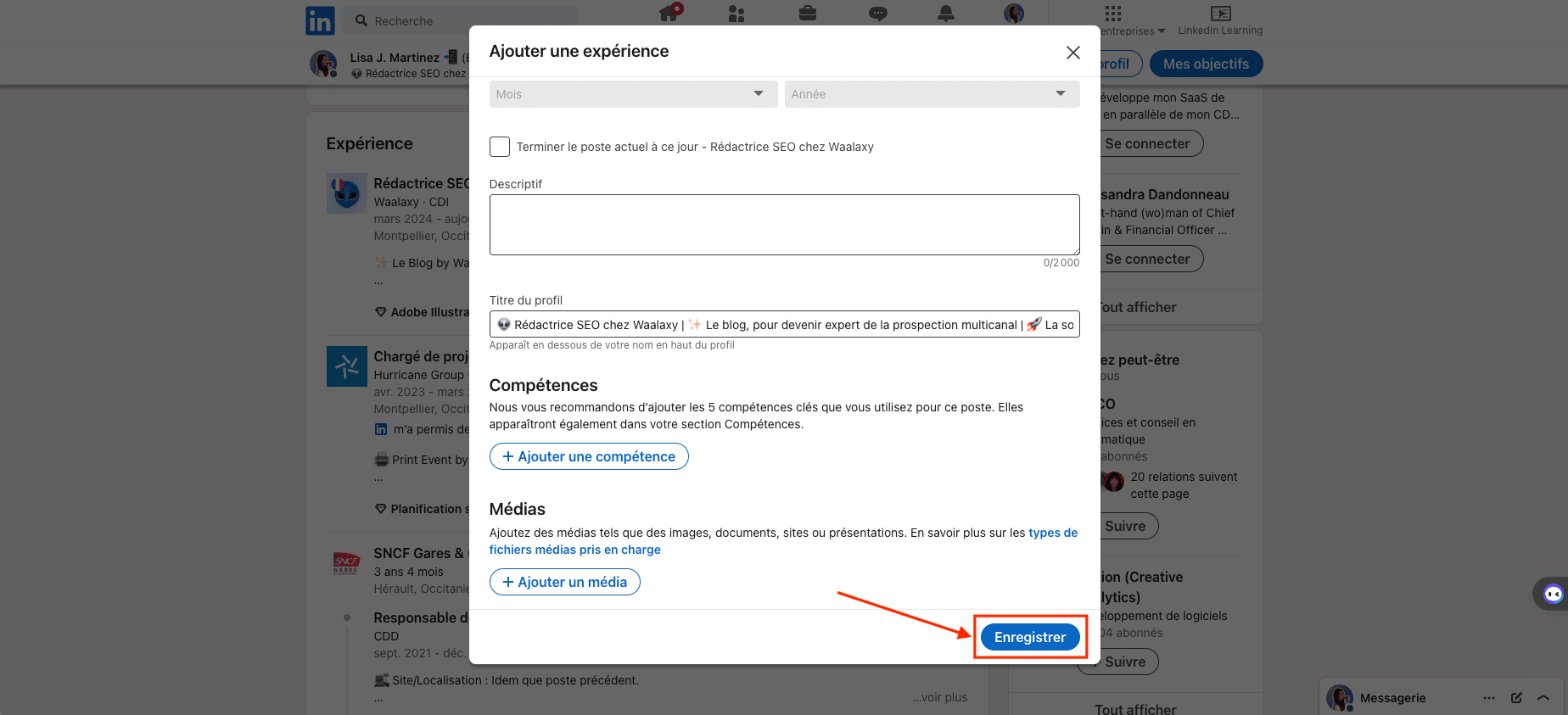
🔐 Puis, une autre fenêtre s’ouvrira pour vous confirmer que votre promotion a bien été enregistrée et ajoutée à votre section Expérience de votre profil LinkedIn.
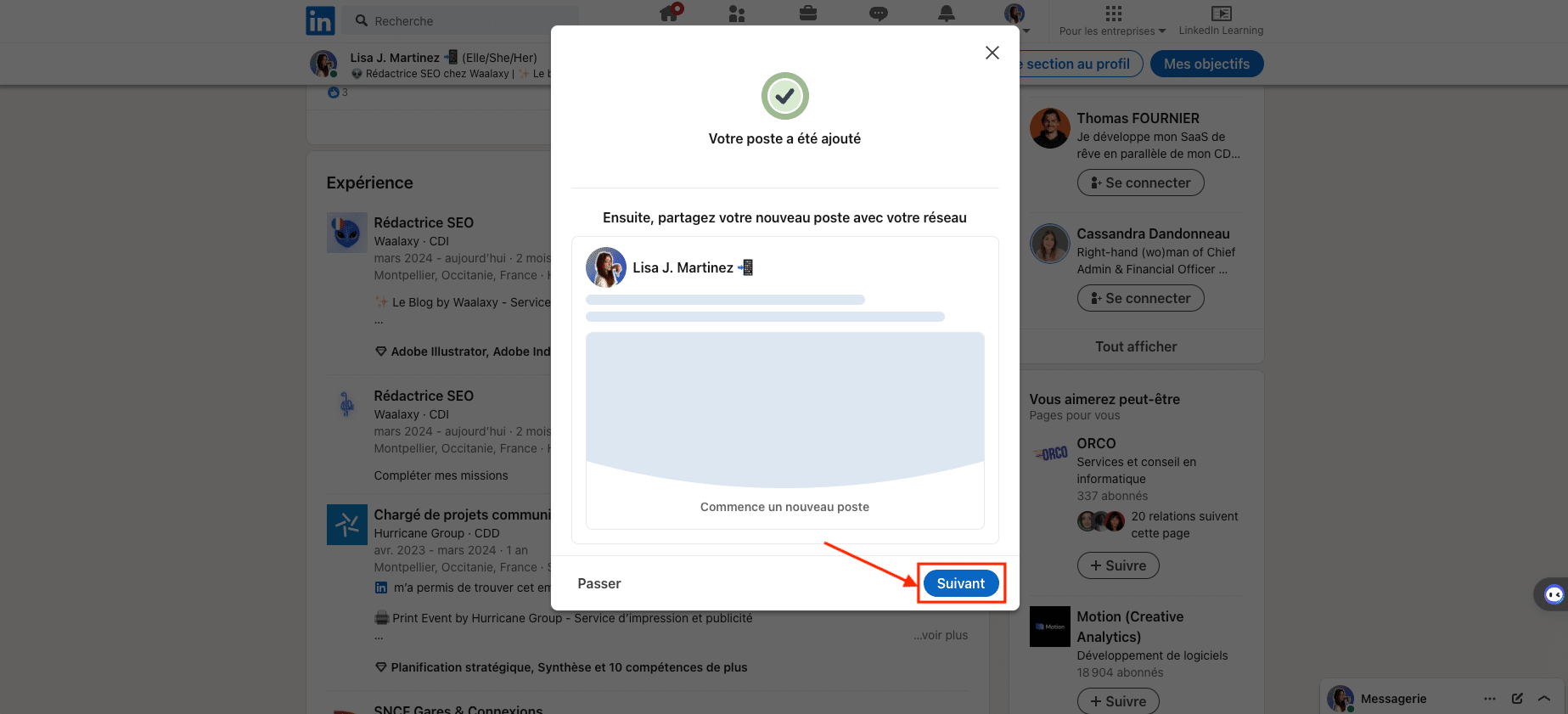
Toujours dans cette même fenêtre de confirmation, LinkedIn vous proposera de partager votre nouveau poste avec votre réseau.☝🏼
🫵🏼 À ce moment-là, deux choix s’offrent à vous, cliquez sur :
- Passer (en bas à gauche), pour ne pas partager la nouvelle.
- Suivant (en bas à droite), si vous souhaitez effectivement informer votre réseau LinkedIn de votre promotion. Pour notre exemple, nous allons bien évidemment appuyer sur celui-ci. 😉
8ᵉ étape : Communiquer à son réseau
Après avoir cliqué sur « Suivant », une autre fenêtre apparaît afin de vous laisser l’opportunité de rédiger votre annonce de promotion. 💬

🤖 Par défaut, à cette étape, LinkedIn vous proposera :
- Une phrase d’accroche : « J’ai le plaisir de vous annoncer que j’occupe désormais le [Titre du poste] chez [Nom entreprise]. »
- Une image/illustration (plusieurs modèles s’affichent de façon aléatoire).
🎨 Vous pouvez tout de même personnaliser en ajoutant votre propre texte, image ainsi que des émojis.
Quand votre publication sera finalisée, vous pouvez appuyer sur « Publier » 🎉 :
- Sur une autre page, LinkedIn vous montrera directement l’aperçu de votre annonce de promotion sur LinkedIn.
- Celle-ci a bien été diffusée sur le réseau social et apparaîtra bien sûr sur votre profil LinkedIn ainsi que dans votre fil d’activité.

Vous ne savez pas quoi écrire sur les réseaux sociaux et vous souhaiteriez savoir comment annoncer votre promotion sur LinkedIn ? 📣
On y a pensé ! 🧠 Alors, restez avec nous, on va aborder tout ça ensemble en 2ᵉ partie de l’article. Mais, d’abord, passons à la neuvième et dernière étape pour ajouter une promotion sur LinkedIn.👇🏼
9ᵉ étape : Sondage LinkedIn
Il se trouve que LinkedIn ne vous montrera pas l’aperçu de la publication concernant votre nouvelle promotion tout de suite. 😳
Après avoir cliqué sur « Publier », il vous encouragera à répondre d’abord à un petit sondage lancé par le réseau social : « Avez-vous trouvé cet emploi sur LinkedIn ? ». 🧐
Ici encore, vous aurez deux choix possibles 🫵🏼 :
1. ✅ Cochez la case « Oui » ainsi que celle précisant d’afficher « LinkedIn m’a permis de trouver cet emploi ».

2. ✅ Cochez la case « Non » ainsi que l’un des choix inscrits dans le menu déroulant qui apparaitra et vous demandera de préciser quel autre endroit vous a permis de trouver votre emploi.

🖱️ Enfin, une fois votre choix fait, appuyez sur Enregistrer (en bas à droite).
❌ Si vous ne souhaitez pas répondre à cette question et/ou ne pas partager cette information à votre réseau, il vous suffit de fermer la fenêtre en cliquant sur la croix (en haut à droite).
Attention, si vous passez cette partie, ce sera définitif. Vous ne pourrez pas rajouter la mention « LinkedIn m’a permis de trouver cet emploi » en modifiant un des postes existants/déjà publiés. ❌
Vous pouvez, vous aussi, utiliser la même méthode que le réseau social, et inclure la fonctionnalité de sondage LinkedIn dans vos posts.
🤩 Maintenant que vous savez comment ajouter une promotion sur LinkedIn (via PC ou mobile), on va vous donner quelques exemples et conseils sur la manière de rédiger la publication de promotion. 📣
Conseils et exemples pour ajouter une promotion sur LinkedIn
🎁 Ici, on vous dit tout pour augmenter la visibilité du profil LinkedIn et de votre message : quand publier, les règles à respecter, la méthode idéale, le contenu à rédiger… 👇🏼
Quel est le meilleur moment pour ajouter une promotion sur LinkedIn ?
La vérité, c’est qu’il n’y pas de bons ou de mauvais moments pour publier votre promotion. 🤯 Cela dépend de différents éléments :
- Votre situation professionnelle.
- Votre relation avec votre/vos employeurs (futurs et passés).
- La culture de la boîte que vous quittez et de celle que vous intégrez.
- De votre présence sur les réseaux sociaux
- De votre activité sur le réseau social et de votre stratégie LinkedIn.
- De l’activité de vos abonnés et des personnes qui font partie de votre réseau.
- Etc.
🫡 Selon moi, il y a trois règles essentielles à respecter :
- Publier en semaine et sur des horaires de bureau. 🕘
- Avoir effectivement changé de poste. 💡 Dans le cas d’une mise à jour de profil, ou d’ajout de poste antérieur à celui occupé actuellement, nous vous conseillons de ne pas le notifier à votre réseau. Vos expériences resteront accessibles dans la section Expérience de votre profil LinkedIn.
- Être sûr d’avoir bien obtenu le poste en question. ✍🏼 Il est déconseillé de diffuser un message de promotion si vous n’avez pas encore signé votre contrat. Non seulement, cela pourrait ruiner vos chances. Mais, en cas de désistement de la part de l’entreprise en question, cela pourrait ternir votre image et votre crédibilité professionnelle.
Idéalement, vous devriez publier votre promotion dans les délais suivants ⏱️ :
- Au plus tôt, au premier jour de votre prise de poste.
- Au plus tard, dans le mois suivant la date d’embauche.
Finalement, le moment de publication n’est pas le plus important. 😵 Ce qui compte vraiment, c’est votre marketing de contenu avec les éléments que vous allez inclure sur votre fiche (mentionnés précédemment) ainsi que dans votre annonce de promotion LinkedIn ! 📣
Éléments à inclure dans l’annonce de promotion sur LinkedIn
❌ Tout d’abord, on vous conseille d’éviter de laisser seulement la phrase proposée par défaut par LinkedIn.
Si vous la conservez, essayez de l’utiliser uniquement comme phrase d’accroche et/ou de la compléter avec des informations pertinentes. ✨

Pour ce faire ainsi que pour augmenter votre visibilité, on vous suggère d’inclure les éléments suivants durant la rédaction de votre message de promotion sur LinkedIn ✍🏼 :
- Précisez la nature de votre évolution.
- Mettez en valeur les faits marquants de vos précédents postes. Par exemple : réalisations professionnelles ou clés dans ce rôle, ce que vous avez appris, comment vous avez grandi…
- Rédigez un message à votre image, qui soit sincère et authentique, qui reflète votre gratitude, reconnaissance, appréciation, ou encore votre enthousiasme.
- Donnez quelques détails sur le poste que vous avez hâte d’occuper, si vous le souhaitez. Par exemple : le contexte de votre candidature, vos futures missions, votre périmètre de compétences…
- Reconnaissez l’alignement de ce poste et de la culture RH avec vos propres envies, valeurs, intérêts et compétences.
- Éventuellement, identifiez certaines personnes ayant joué un rôle clé dans votre processus de recherche d’emploi, de recrutement etc…
- N’hésitez pas à ajouter des émojis ainsi qu’une image personnalisée afin de rendre votre annonce vivante et renforcer la crédibilité de votre personal branding.
💡 Toutes ces informations participeront au référencement de votre contenu sur le réseau social LinkedIn. Bien sûr, il faudra quand même essayer de rester concis (environ 300 mots maximum).
Après publication de votre message de promotion, nous vous conseillons de vérifier les modifications effectuées ainsi que le rendu global depuis votre page de profil LinkedIn. 🔎
➡️ Enfin, malgré les conseils donnés, on sait que c’est assez difficile pour certains de savoir quoi écrire exactement sur les réseaux sociaux… Alors, on vous propose trois exemples et modèles de messages de promotion sur LinkedIn, pour que vous puissiez vous en inspirer. 🚀
Exemples et modèles de messages de promotion sur LinkedIn
Les exemples et modèles proposés ci-dessous sont de vrais exemples de publication, de la part de personnes réelles. Vous pouvez vous en inspirer, mais ils restent leur propriété. 😉
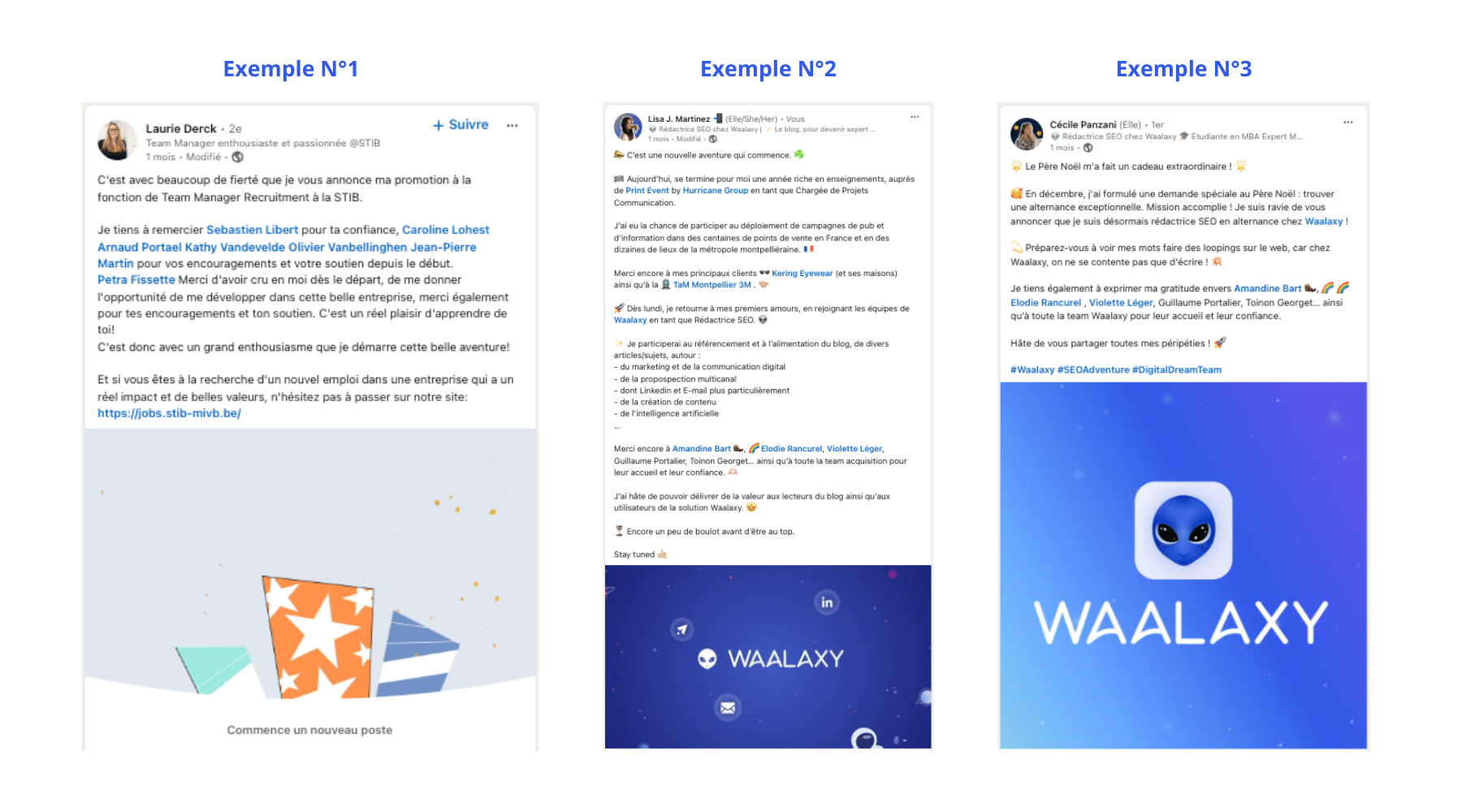
Exemple n°1 : La version courte
« C’est avec beaucoup de fierté que je vous annonce que j’ai été promue à la fonction de [Titre du poste] à [Nom de l’entreprise].
Je tiens à remercier [Identification de la ou les personnes concernées] pour vos encouragements et votre soutien depuis le début.
Merci d’avoir cru en moi dès le départ, de me donner l’opportunité de me développer, merci également pour tes encouragements et ton soutien. C’est un réel plaisir d’apprendre avec toi !
C’est donc avec un grand enthousiasme que je démarre cette belle aventure !«
Exemple n°2 : La version détaillée
« 📣 C’est une nouvelle aventure qui commence. ☘️
🏁 Aujourd’hui, se termine pour moi une année riche en enseignements, auprès de [Nom de l’entreprise] en tant que [Titre du poste].
J’ai eu la chance de participer au déploiement de campagnes de pub et d’information dans des centaines de points de vente en France et en des dizaines de lieux de la métropole montpelliéraine. 🇫🇷
Merci encore à mes principaux clients [Identification des clients concernés]. 🤝🏼
🚀 Dès lundi, je retourne à mes premiers amours, en rejoignant les équipes de [Nom de l’entreprise] en tant que [Titre du poste].
✨ Je participerai au référencement et à l’alimentation du blog, de divers articles/sujets, autour [Ajout de détails sous forme de liste].
Merci encore à [Identification de la ou les personnes concernées]… ainsi qu’à toute la team acquisition pour leur accueil et leur confiance. 🫶🏼
J’ai hâte de pouvoir délivrer de la valeur aux lecteurs du blog ainsi qu’aux utilisateurs de la solution [Nom de la marque]. 🤩
⏳ Encore un peu de boulot avant d’être au top. Stay tuned. 🤙🏼 »
Exemple n°3 : La version décalée
« 🌟 Le Père Noël m’a fait un cadeau extraordinaire ! 🌟
🥰 En décembre, j’ai formulé une demande spéciale au Père Noël : trouver une alternance exceptionnelle. Mission accomplie ! Je suis ravie de vous annoncer que je suis désormais [Titre du poste] en alternance chez [Nom de l’entreprise] !
💫 Préparez-vous à voir mes mots faire des loopings sur le web, car chez [Nom de l’entreprise], on ne se contente pas que d’écrire ! 💥
Je tiens également à exprimer ma gratitude envers [Identification de la ou les personnes concernées]… ainsi qu’à toute la team [Nom de l’équipe ou service] pour leur accueil et leur confiance.
Hâte de vous partager toutes mes péripéties ! 🚀 «
Si ces exemples ne vous inspirent pas, on peut encore vous proposer +50 idées de contenus à réutiliser. 💡 Vous pouvez aussi jeter un œil sur cet exemple de profil LinkedIn parfaitement complété.
➡️ Un dernier conseil : avant de publier, pour écarter tout risque, il est préférable d’avoir informé l’ensemble des parties prenantes ainsi que votre entourage proche (professionnel et personnel) de votre promotion ou changement d’emploi. Cela évitera à certaines personnes d’avoir un choc en tombant sur votre publication ! 😉
Conclusion : Pourquoi publier une annonce de promotion sur LinkedIn ?
C’est une bonne idée de revoir votre profil LinkedIn chaque fois que quelque chose d’important se produit dans votre carrière (nouvelle promotion, nouveau poste ou un projet…). 💥
🙌🏼 Annoncer sur votre profil LinkedIn que vous avez été promu(e) est un excellent moyen de :
- Être visible et gagner en notoriété en présentant les avancées de votre carrière.
- Diffuser du contenu pour informer votre réseau, vos abonnés et/ou public cible.
- Réseautage avec vos contacts (notamment par des conversations via la messagerie instantanée).
- Promouvoir votre personal branding ou votre marque.
- Connexion avec de potentiels prospects et recueil d’informations à exploiter sur LinkedIn Ads.
- Élargir votre réseau et augmenter la visibilité de votre profil dans le secteur concerné.
Pour rappel, rien ne vous oblige à ajouter une promotion sur LinkedIn. Les informations que vous partagez sur les promotions et les changements d’emploi sur votre compte LinkedIn dépendent entièrement de vous. ☀️
💎 Évidemment, LinkedIn est le média social le plus adapté afin d’annoncer une promotion, puisqu’il s’agit d’un réseau social professionnel incontournable. 💥
🎥 Il n’est pas impossible de partager celle-ci sur d’autres réseaux sociaux. Cependant, mais attention au réseau social choisi ainsi qu’à adapter la stratégie de communication, le contenu et le format. Par exemple :
- Créer une publication ou une story sur Instagram.
- Créer une vidéo et la publier sur votre chaîne Youtube.
Foire aux Questions (FAQ)
✨ Ca y est, nous vous avons donné toutes nos bonnes pratiques liées à la promotion sur LinkedIn. 🏁 Pour conclure, on partage avec vous les réponses aux questions les plus posées à ce sujet. 👇🏼
Qu’est-ce que le scroll ?
📲 On parle de « scroll » pour désigner un type d’action effectuée lors de la navigation sur une page web ou une application mobile.
Le verbe « scroller » désigne le fait de faire défiler verticalement le contenu d’un document sur un écran d’ordinateur :
- À l’aide de la molette, d’une souris, d’un pavé tactile (touchpad, trackpad),
- Ou à l’aide du doigt sur un écran tactile. ↕️
💡 Parfois, le scrolling peut être aussi fait de façon horizontale (par exemple, sur un logiciel complexe et le plus souvent sur un écran de PC).
L’utilisation du scroll s’est répandue en même temps que la généralisation de l’utilisation des médias sociaux. 😉
Comment supprimer une expérience/promotion sur LinkedIn ?
Vous venez de publier votre dernière expérience et/ou promotion sur le réseau social LinkedIn ? Mais voilà, vous avez un problème, vous vous êtes aperçu trop tard que votre fiche contenait une erreur non modifiable. 😱
Ou encore, vous ne souhaitez pas que l’une de vos expériences professionnelles apparaisse sur votre profil LinkedIn. 🙈
✅ Pas de problème, on vous explique comment supprimer une expérience/promotion de votre profil ❌ :
- Rendez-vous dans la section Expérience (localisation expliquée précédemment).
- Cliquez sur modifier via l’icône crayon « ✏️ » (située à côté du « + » en tête de section).
- Vous allez voir apparaitre l’icône crayon à côté de chaque expérience publiée.
- Appuyez de nouveau sur l’icône crayon de l’expérience que vous souhaitez supprimer.
- Enfin, cliquez sur « Supprimer l’expérience » en bas à gauche de la fenêtre.
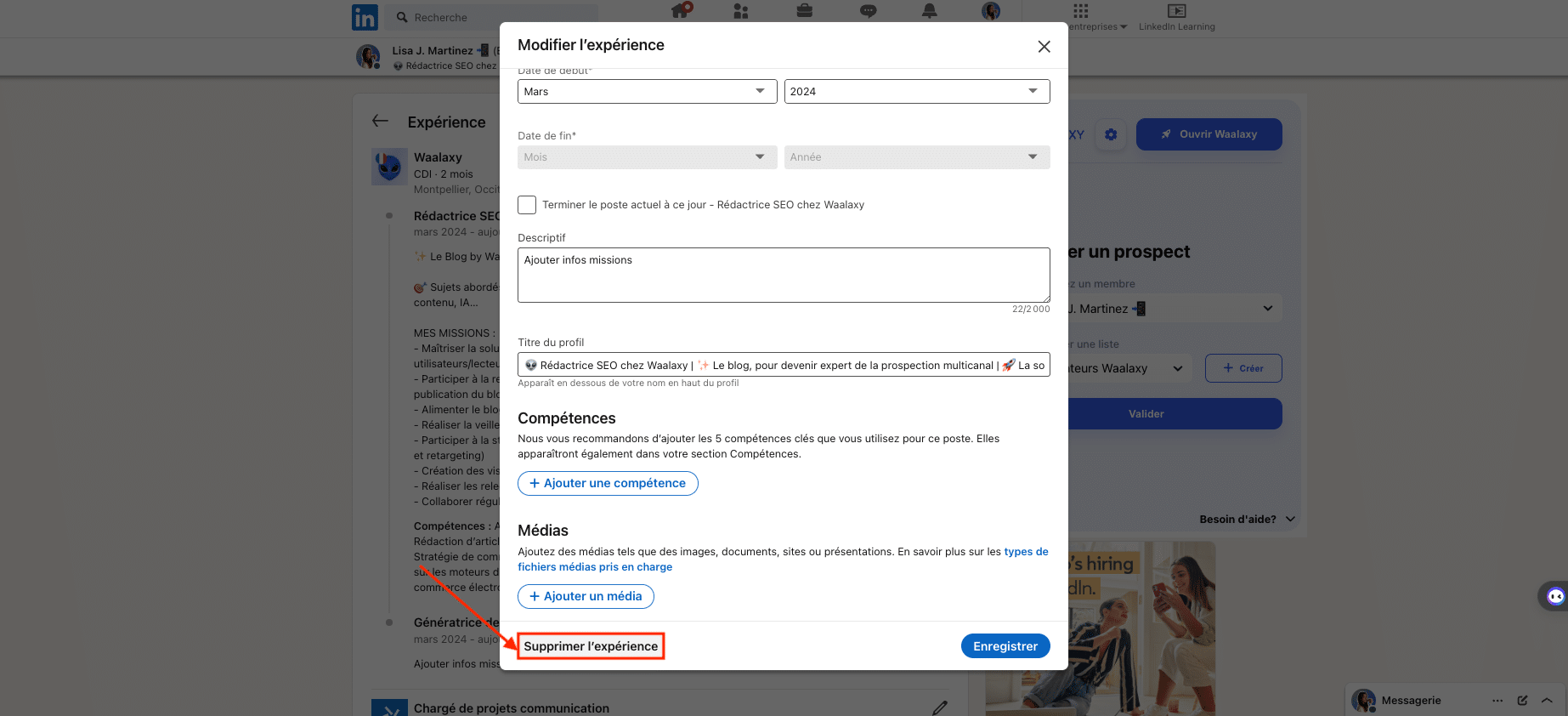
Comment modifier ou mettre à jour ma promotion LinkedIn, sans notification réseau ?
Vous souhaitez modifier ou mettre à jour votre promotion LinkedIn, sans partager cette modification à votre réseau par une publication ? 🤫
Rien de plus simple ! 👌🏼 Vous savez déjà comment modifier une expérience. Donc, après avoir appuyé sur le crayon de celle que vous souhaitez modifier, vous pouvez procéder aux modifications souhaitées.

🧐 Avant d’enregistrements vos modifications, il vous suffira simplement de bien vérifier que le bouton « Informer votre réseau » est bien désactivé (en temps normal, il l’est toujours, par défaut).
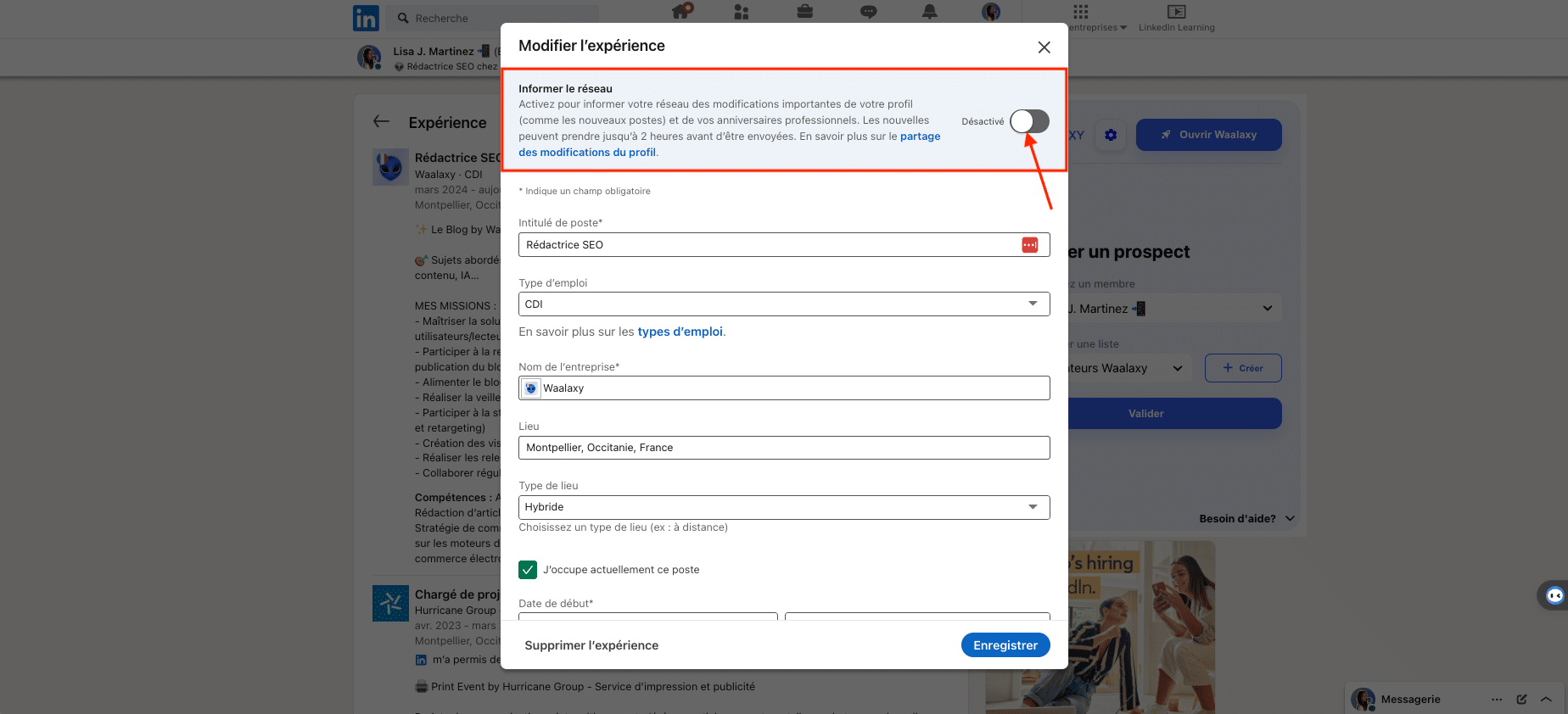
🎬 C’est fini ! J’espère que ce guide sur comment ajouter une promotion sur LinkedIn vous a plu et vous sera utile ! À bientôt. 👽












